Охват разнообразной аудитории в этом цифровом мире - это не рекомендация, а необходимость для создателей контента. По мере того, как люди все больше подключаются к интернету по всему миру, они хотят видеть и слышать что-то на своем языке. Это создает как трудности, так и возможности для создателей. Если вы переводите свои видео на разные языки, это помогает преодолеть языковые барьеры.
Однако найти лучший инструмент для обеспечения точности и аутентичности может быть непросто. Прочтите эту статью, чтобы ознакомиться с лучшими онлайн-переводчиками видео и расширить свой охват.
В этой статье
Простой в использовании видеоредактор поможет вам перевести любое видео на YouTube с помощью технологии искусственного интеллекта!

Часть 1: 3 способа привлечь большую аудиторию к вашему видеоконтенту?
Очень важно заинтересовать аудиторию вашими видеороликами, чтобы создать сообщество вокруг того, чем вы занимаетесь. Это может сделать ваш бренд или контент известным и привести к вашему успеху. Теперь давайте обсудим каждый из методов, чтобы понять, как вы можете привлечь больше зрителей:
1.Создайте субтитры с помощью искусственного интеллекта на нужном языке
Использование искусственного интеллекта для создания субтитров - это разумный способ сделать ваши видео более понятными для большего числа людей. Эта технология точно преобразует произнесенные слова в текст на выбранном вами языке. Благодаря добавлению субтитров с помощью онлайн-переводчиков поисковые системы облегчат поиск ваших видеороликов. Кроме того, благодаря переведенным субтитрам зрители почувствуют себя более комфортно при просмотре.
2.Переведите видео на другой язык.
Когда вы переводите свое видео на другие языки, это расширяет вашу аудиторию. Такая практика укрепляет доверие и связь со зрителями, расширяя охват вашего контента по всему миру. Кроме того, перевод усиливает воздействие ваших видео и облегчает межкультурную коммуникацию. Сделав свой контент доступным, вы сможете увеличить количество просмотров.
3.Переведите существующий SRT-файл на другой язык
SRT-файл - это простой текстовый документ, содержащий подробную информацию о субтитрах к видео. Если вы переведете этот файл, это обеспечит одинаковое отображение субтитров в разных языковых версиях. Кроме того, переведенные субтитры сделают ваше видео доступным для людей, которые не говорят на языке оригинала. Зрители, которые могут с комфортом следить за ходом просмотра на своем родном языке, с большей вероятностью будут смотреть ваши видео.
Часть 2. Как конвертировать субтитры онлайн с помощью лучших инструментов?
Субтитры имеют решающее значение, поскольку они делают видео более понятными для большего числа людей. Хорошие субтитры могут заинтересовать зрителей и обеспечить, чтобы все чувствовали себя вовлеченными. Для этого мы рассмотрим лучшие онлайн-переводчики, которые вы можете использовать для преобразования субтитров в свои видео.:
|
Инструменты для онлайн-конвертации субтитров: 1.Happy Scribe 2.Typito |
1.Happy Scribe
Если вы хотите создавать профессионально переведенные субтитры, Happy Scribe - это идеальное решение. Этот онлайн-редактор субтитров преобразует ваши субтитры в более чем 60 языков с точностью до 99%. Это позволяет загружать контент по URL-адресам и извлекать его непосредственно с YouTube, Vimeo, Google Диска и т. д. Пользователи могут настраивать формат субтитров, меняя стиль шрифта, фон и расположение.
Ключевые функции
- Он использует машинный перевод для автоматического перевода субтитров на наиболее распространенные языки.
- Этот инструмент позволяет обмениваться файлами со своей командой и эффективно работать над проектами.
- Пользователи могут интегрировать Happy Scribe со своими любимыми приложениями, такими как Zapier и YouTube, для улучшения рабочего процесса.
Как конвертировать субтитры онлайн с помощью Happy Scribe
Шаг 1. Чтобы начать онлайн-конвертацию субтитров, запустите инструмент онлайн через свой любимый веб-браузер. Откройте его главную страницу и нажмите на кнопку “Начать”. После входа в систему вы будете перенаправлены в новое окно, чтобы решить, что вы хотите с ним делать.
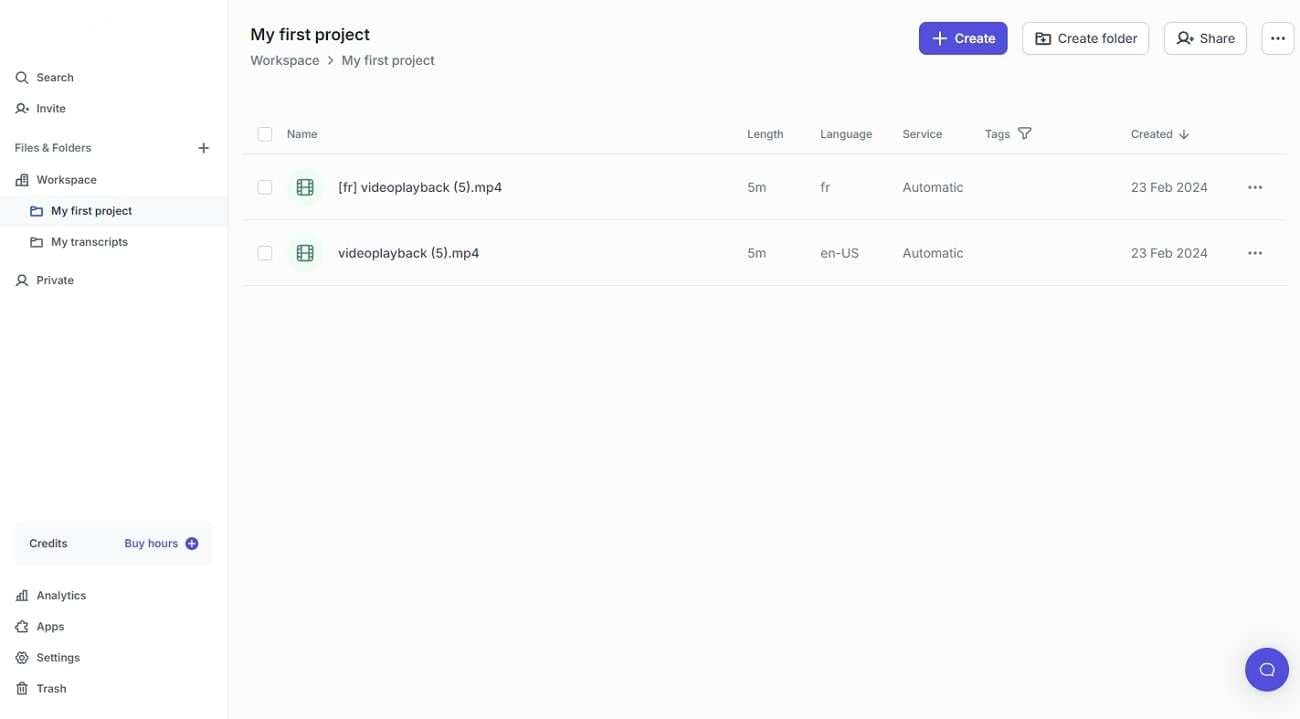
Шаг 2. После открытия нового окна нажмите кнопку “Создать” и выберите “Переведенные субтитры”, чтобы создать субтитры для вашего видео на разных языках.
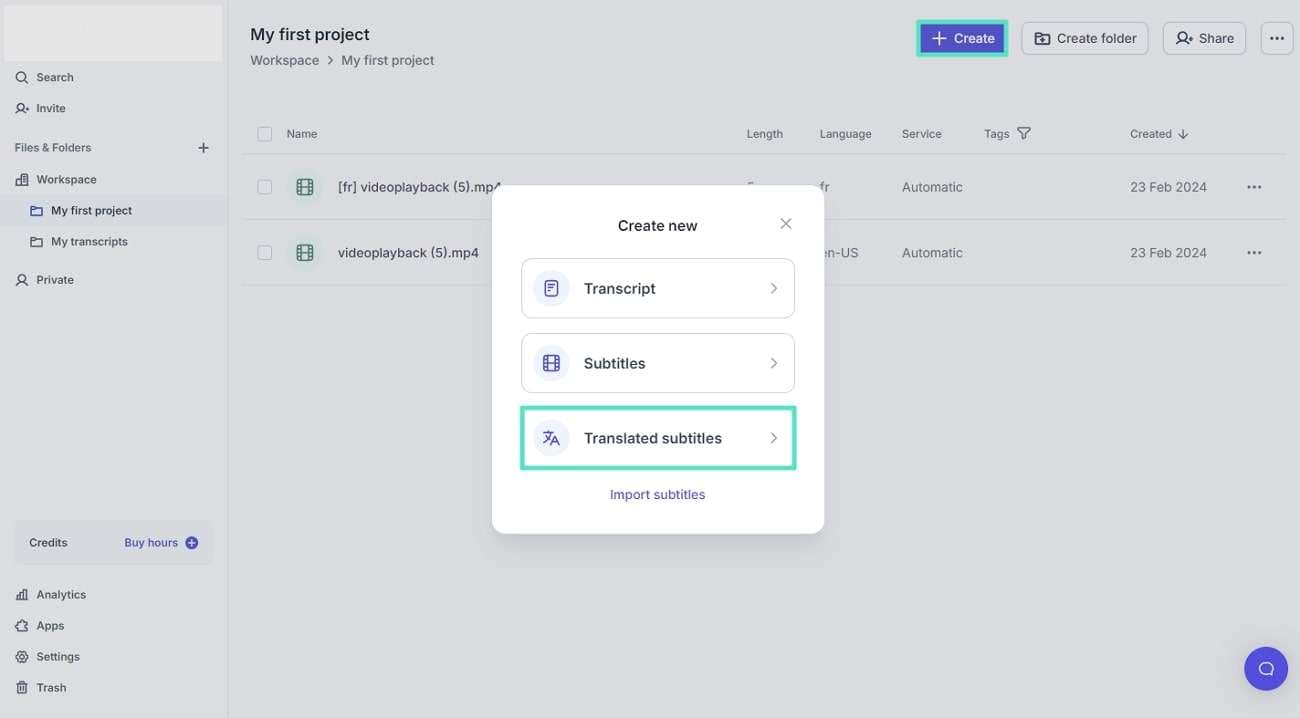
Шаг 3. Из доступных вариантов импортируйте или вставьте ссылку на видео, для которого требуется перевод. При добавлении мультимедиа программа определяет существующий язык. Кроме того, вы можете изменить язык перевода в раскрывающемся списке “Создание субтитров в”. После выбора языка выберите режим “Машинная генерация”. Наконец, нажмите кнопку “Создать” справа внизу и получите результаты.
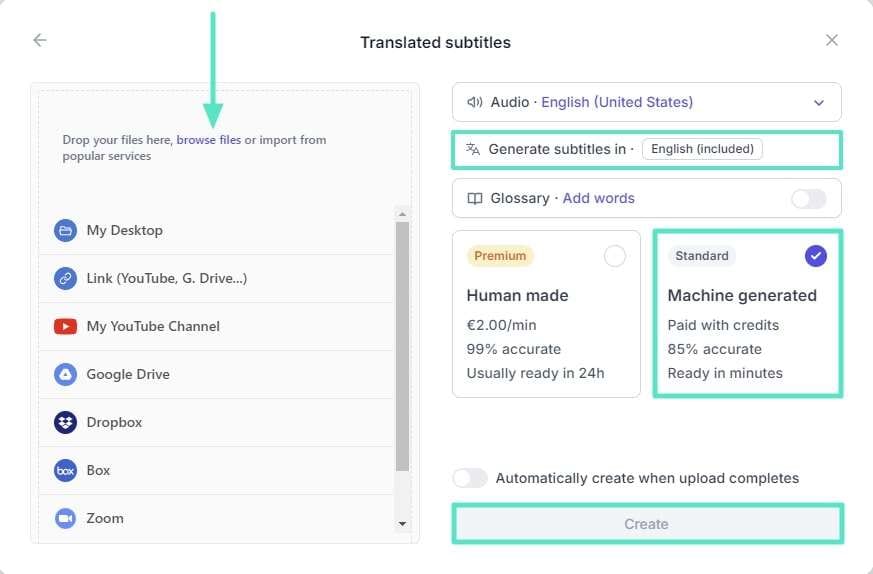
2.Typito
Typito - это мощный онлайн-конвертер субтитров, предназначенный для того, чтобы сделать ваши видео доступными для более широкой аудитории. Благодаря поддержке более 100 языковых опций он расширяет ваш охват и знакомит вас с более новой аудиторией. Это устраняет необходимость в ручном переводе и экономит ваше драгоценное время. При преобразовании субтитров вы можете изменять их тень и непрозрачность. Кроме того, вы можете изменять их расположение и настраивать цвет шрифта.
Ключевые функции
- Фирменный набор и функция настройки позволяют пользователям создавать видеоролики, основанные на фирменных цветах и шрифтах.
- Инструмент поддерживает более 20 видеоформатов с различным соотношением сторон для более широкого использования.
- Интуитивно понятный интерфейс позволяет пользователям получать перевод субтитров всего за несколько кликов.
Этапы перевода субтитров онлайн с помощью Typito
Шаг 1. Сначала посетите официальный веб-сайт этого онлайн-конвертера субтитров. В главном интерфейсе программы наведите курсор на раскрывающееся меню “Субтитры и транскрипция”. В этом меню выберите опцию ”Переводчик субтитров".
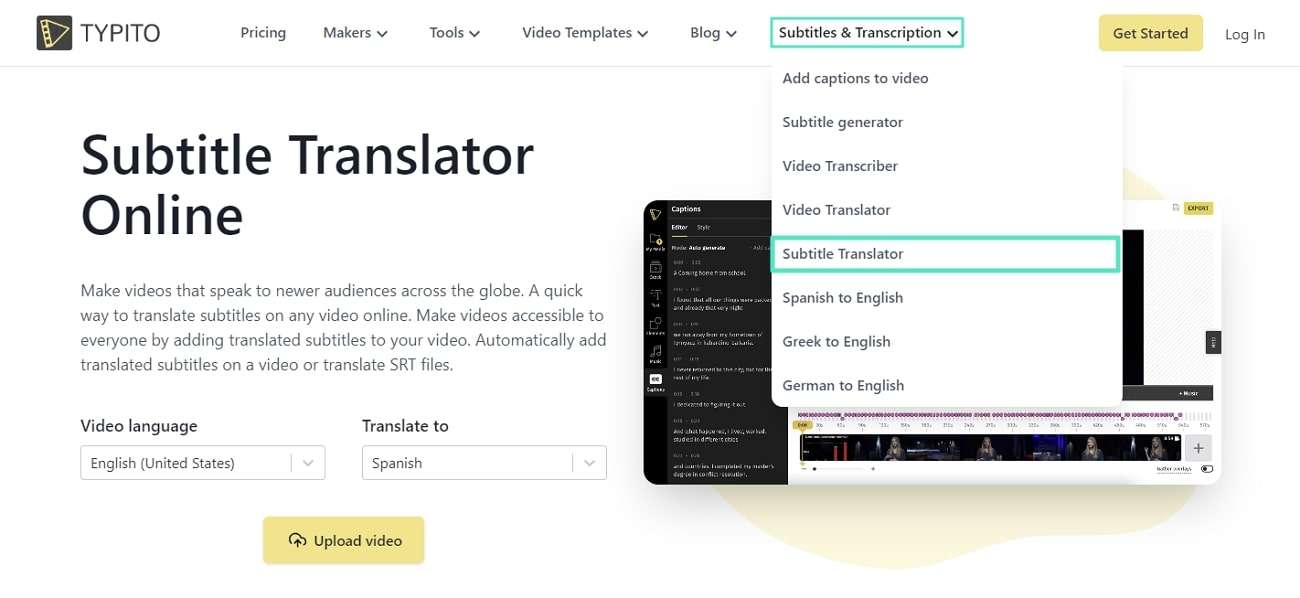
Шаг 2. Доступ к функции перевода субтитров приведет вас к новому окну. Здесь нажмите кнопку “Загрузить видео”, чтобы открыть новое окно для загрузки видео. После загрузки необходимого медиафайла вы сможете получить доступ к окну его редактирования.
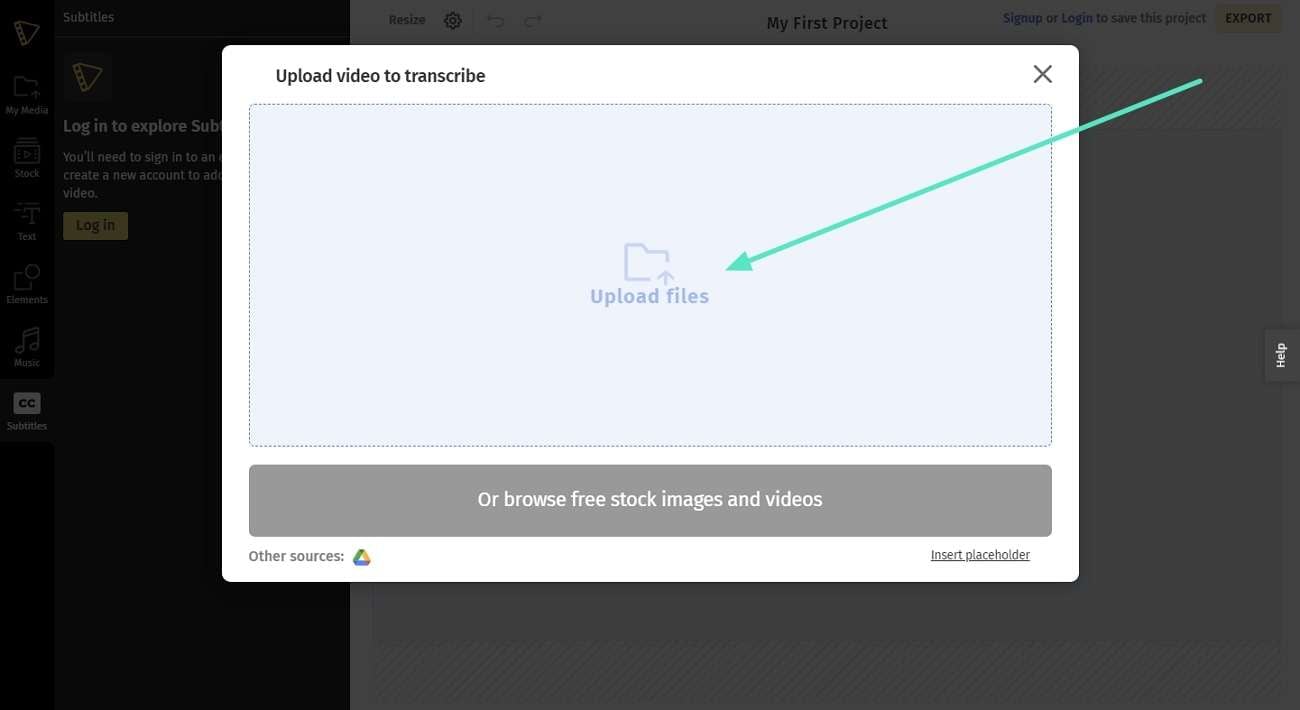
Шаг 3. Затем вы увидите панель инструментов с левой стороны, где вам нужно выбрать вкладку “Субтитры”. На левой панели нажмите кнопку “Автогенерация”, чтобы инструмент заработал за вас. После этого выберите язык вывода и стиль субтитров.
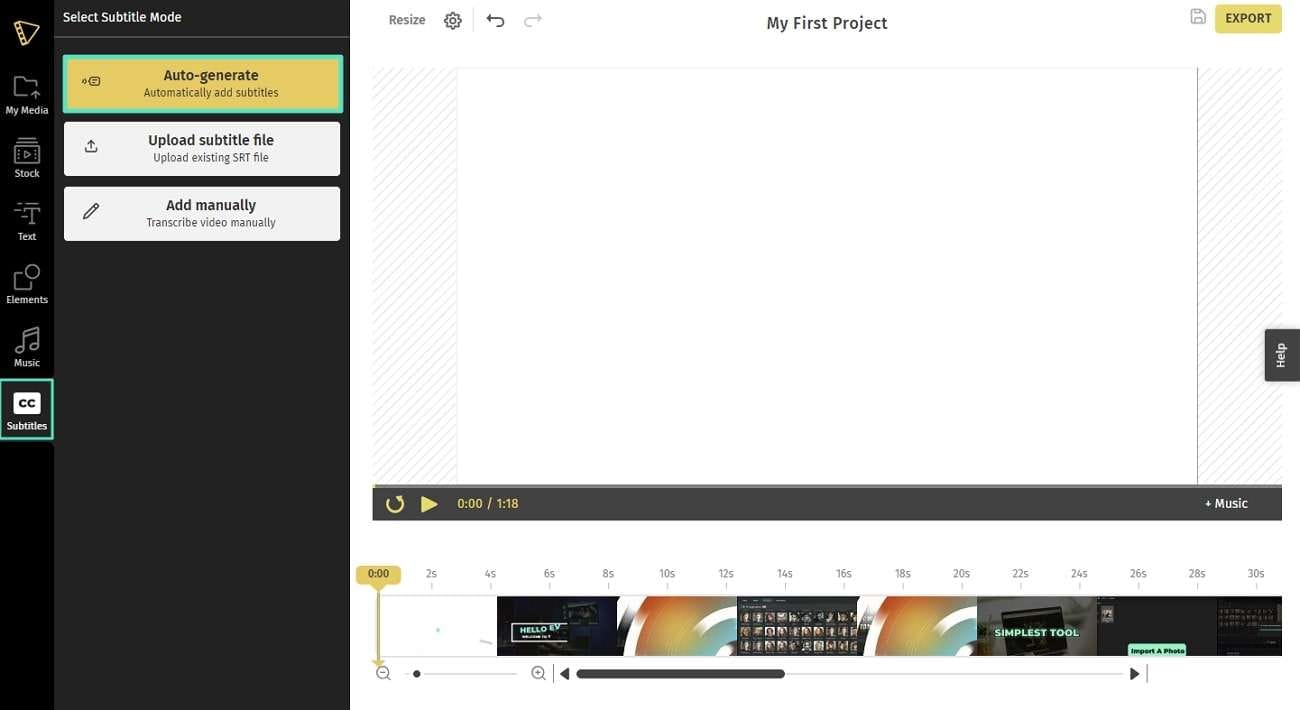
Шаг 4. После выбора языка и стиля нажмите кнопку “Пуск”. Программа начнет генерировать субтитры на нужном вам языке, и вы сможете просмотреть их на главном экране. Наконец, перейдите в правый верхний угол и нажмите кнопку “Экспортировать”, чтобы получить это видео.
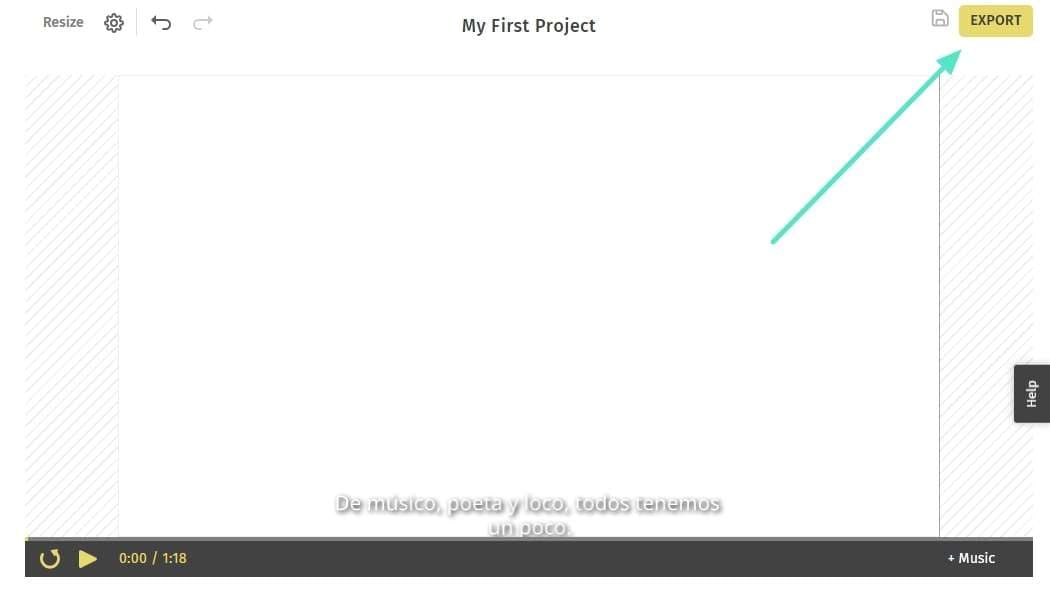
Часть 3. Как бесплатно перевести свое видео онлайн с отличными результатами?
Очень важно преодолеть языковой барьер, чтобы оказать большее влияние на ваш контент и аудиторию. Независимо от того, снимаете ли вы забавные видеоролики или используете их в маркетинговых целях, наличие другой версии вашего оригинального видео означает, что его смогут понять все. Ниже приведены некоторые из лучших бесплатных онлайн-переводчиков видео, которые помогут сделать ваши видео доступными для всех зрителей:
|
Инструменты для перевода видео онлайн: 1.Wavel.ai 2.VEED.io |
1.Wavel.ai
Если вы хотите познакомиться с будущим видеоперевода, вы можете использовать Wavel.ai. Этот бесплатный онлайн-конвертер языков видео поддерживает более 250 озвучек с искусственным интеллектом на 30 языках. Точность транскрипции составляет 95%, что требует минимального редактирования. Многоязычное клонирование голоса гарантирует точное произношение и интонацию. Пользователи могут обеспечить бесперебойную работу с дубляжем, внося индивидуальные настройки.
Ключевые функции
- Искусственный интеллект позволяет пользователям загружать свои видео из разных источников, в том числе вставлять ссылки на видео с YouTube.
- Инструмент предлагает передовую технологию клонирования голоса для создания синтетических копий собственных голосов пользователя.
- Пользователи могут обеспечить точное произношение и интонацию при разговоре на нескольких языках.
Шаги по переводу вашего видео с помощью Wavel.ai
Шаг 1. Сначала откройте инструмент бесплатный онлайн-перевод видео, выполнив поиск в своем онлайн-браузере. В этом окне наведите курсор на вкладку “Решения” и выберите опцию “Перевод”.
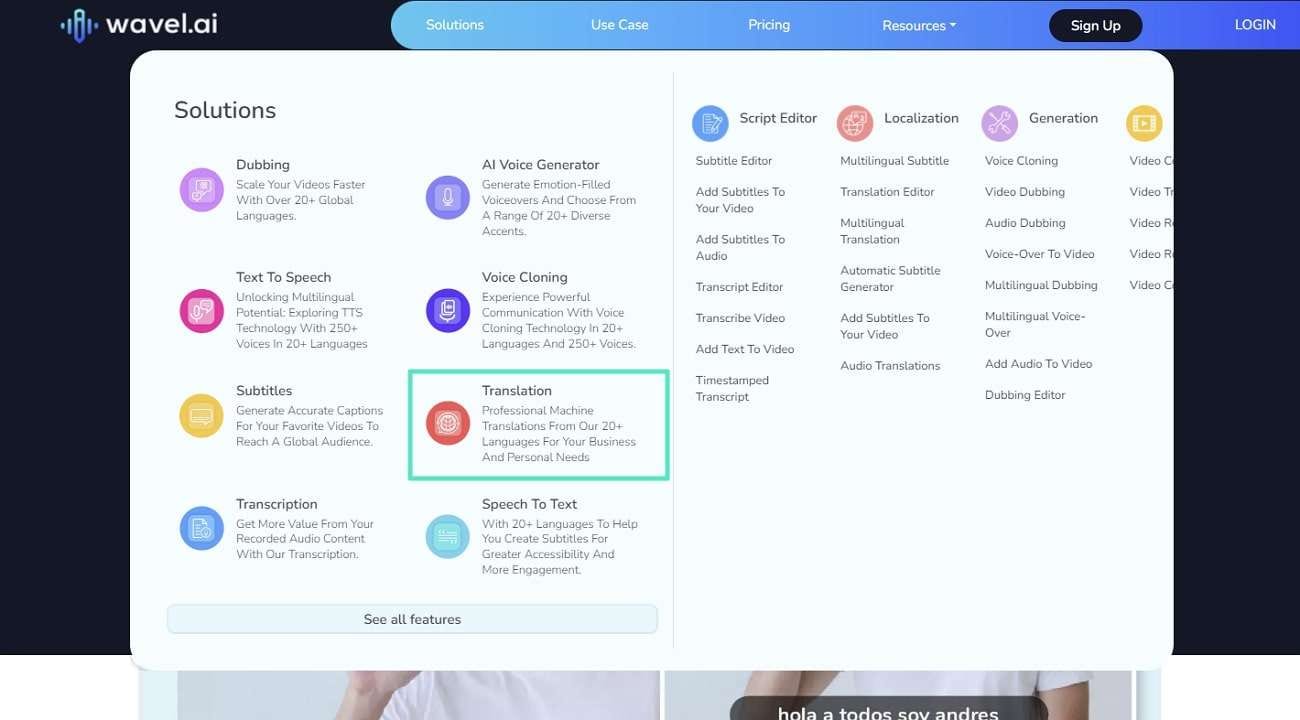
Шаг 2. Когда появится окно, нажмите кнопку “Начать перевод” и войдите в систему с помощью аутентичной учетной записи, чтобы получить доступ к ее функциям. В окне редактирования инструмента нажмите кнопку “Добавить видео” в разделе “Дублирование/перевод видео”.
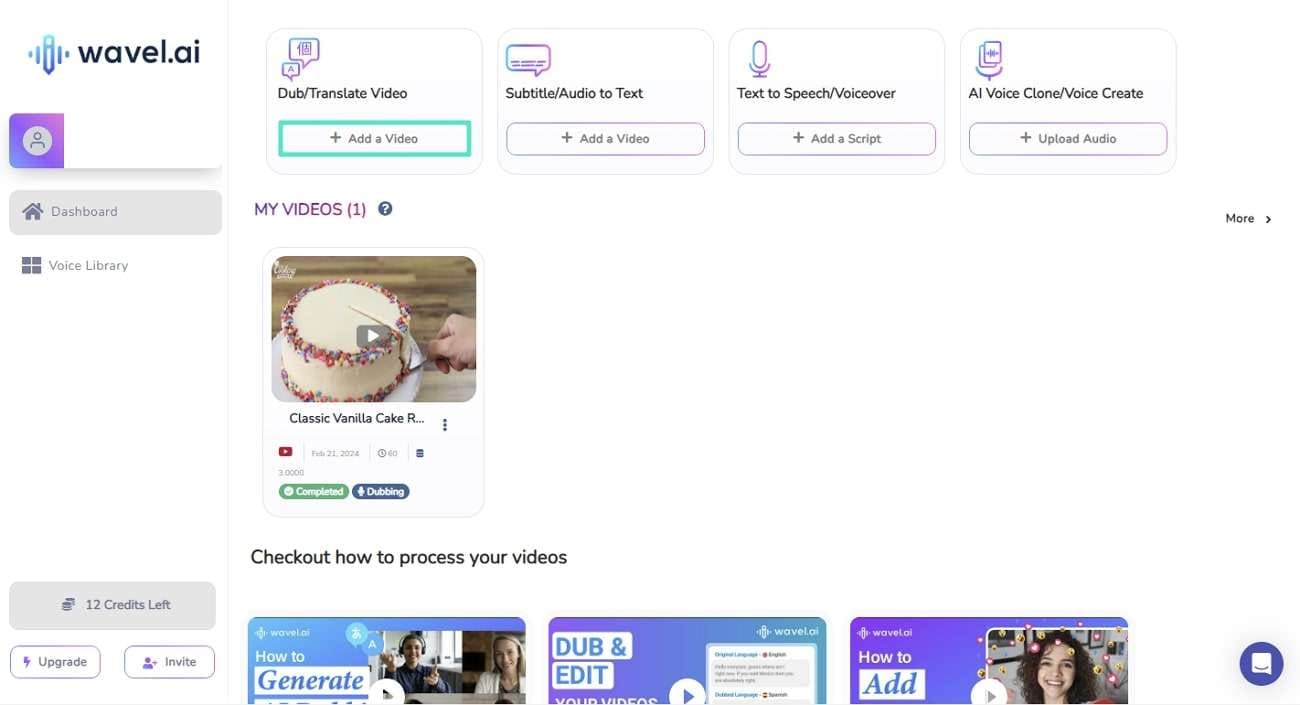
Шаг 4. После этого в центре экрана появится мини-окно. Нажмите кнопку “Выбрать файл” и загрузите видео с помощью инструмента. Перейдите в нижнюю часть окна и выберите язык видео из выпадающего меню. Выберите язык озвучивания и голоса мужчин или женщин. Как только вы внесете все необходимые изменения, нажмите кнопку “Создать” в правом нижнем углу.
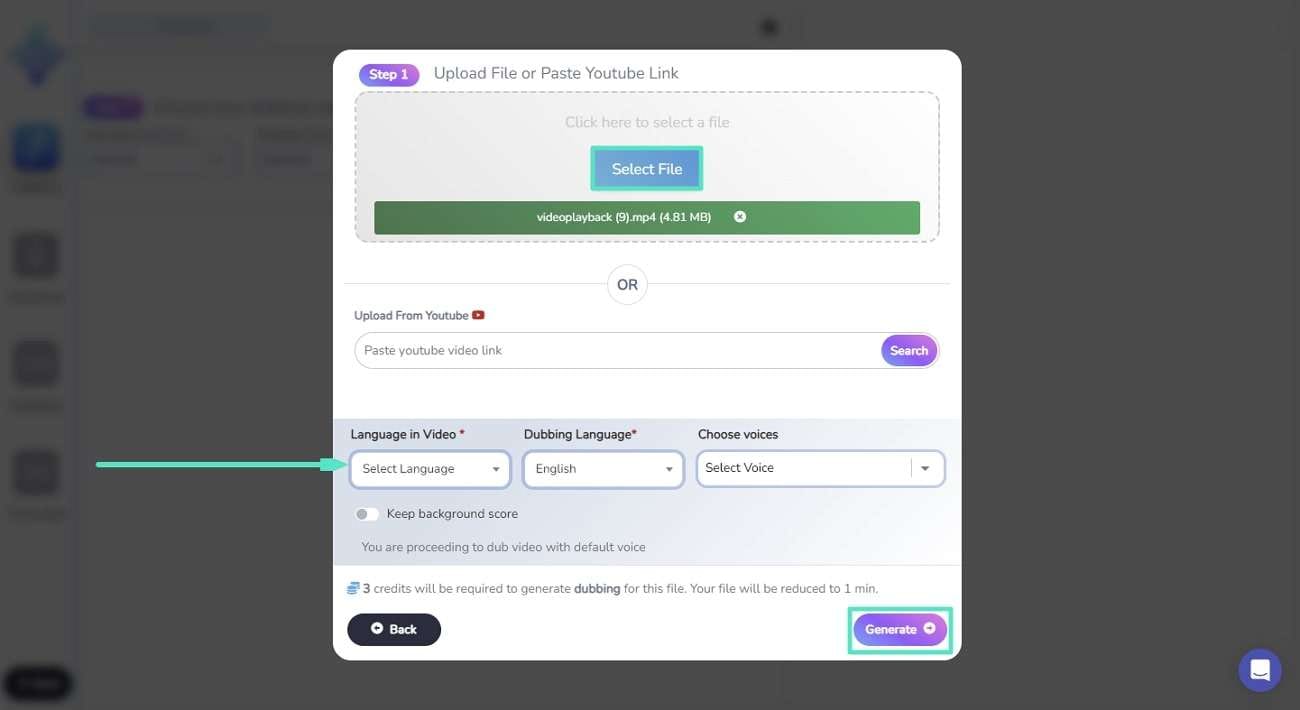
2.VEED.io
Для пользователей, которым требуется универсальное решение, способное кардинально изменить способ перевода видео, VEED.io это хороший выбор. Этот онлайн-видеопереводчик предлагает основные возможности редактирования и мощную функцию видеопереводчика. Вы можете получить перевод ваших видеороликов более чем на 125 языков. Этот инструмент предоставляет вам доступ к функции перевода с субтитрами или озвучивания с помощью искусственного интеллекта с точностью до 98,5%.
Ключевые функции
- Этот инструмент обеспечивает точный и релевантный контексту перевод, который привлечет внимание аудитории по всему миру.
- Его фирменная функция настройки отвечает специфическим потребностям пользователей с различными стилями субтитров.
- Пользователи могут загрузить сценарий своего перевода и перепрофилировать его для использования другими способами.
Шаги по переводу вашего видео с помощью VEED.io
Шаг 1. После перехода на страницу видеопереводчика VEED.io нажмите кнопку “Перевести голос (дубляж с искусственным интеллектом)”.
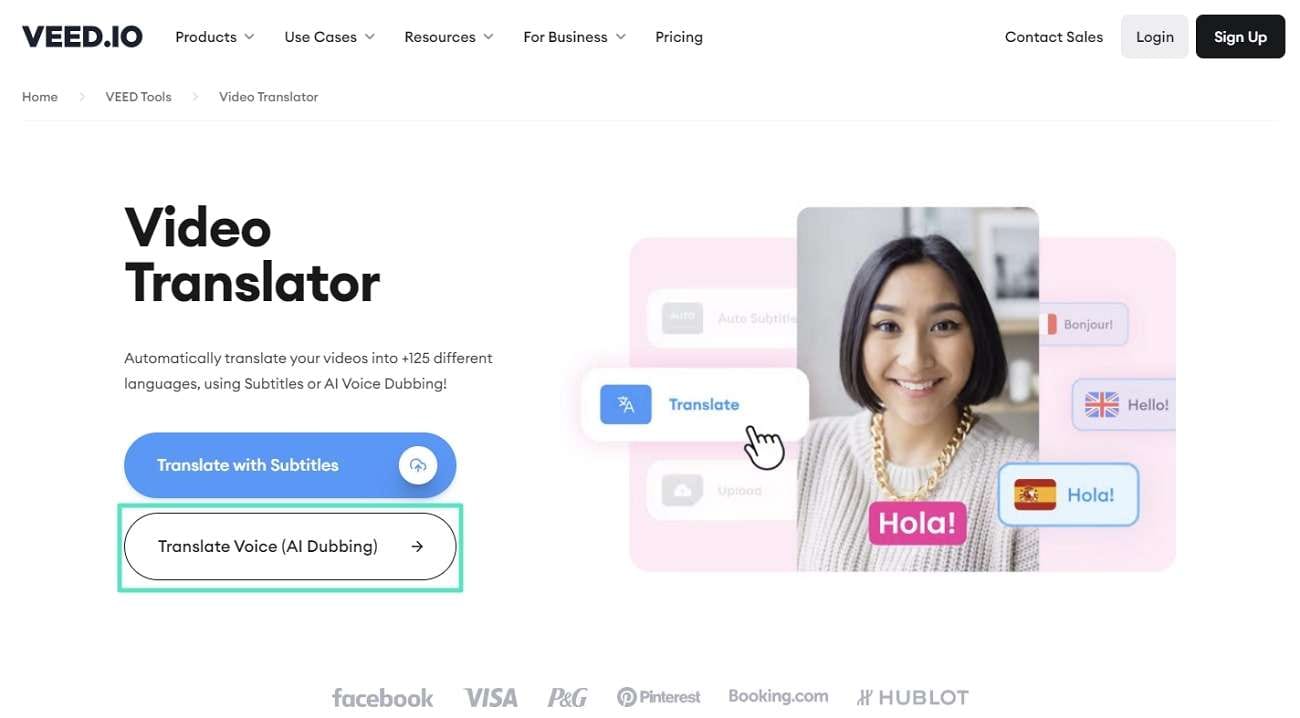
Шаг 2. На следующем шаге вы войдете в интерфейс редактирования инструмента. Здесь нажмите “Загрузить файл” и просмотрите видео или перетащите его сюда. Как только вы загрузите файл, перейдите на вкладку "Настройки", чтобы получить доступ к меню "Настройки проекта” в интерфейсе редактирования. Теперь в разделе “Аудио” выберите опцию “Перевести голос”.
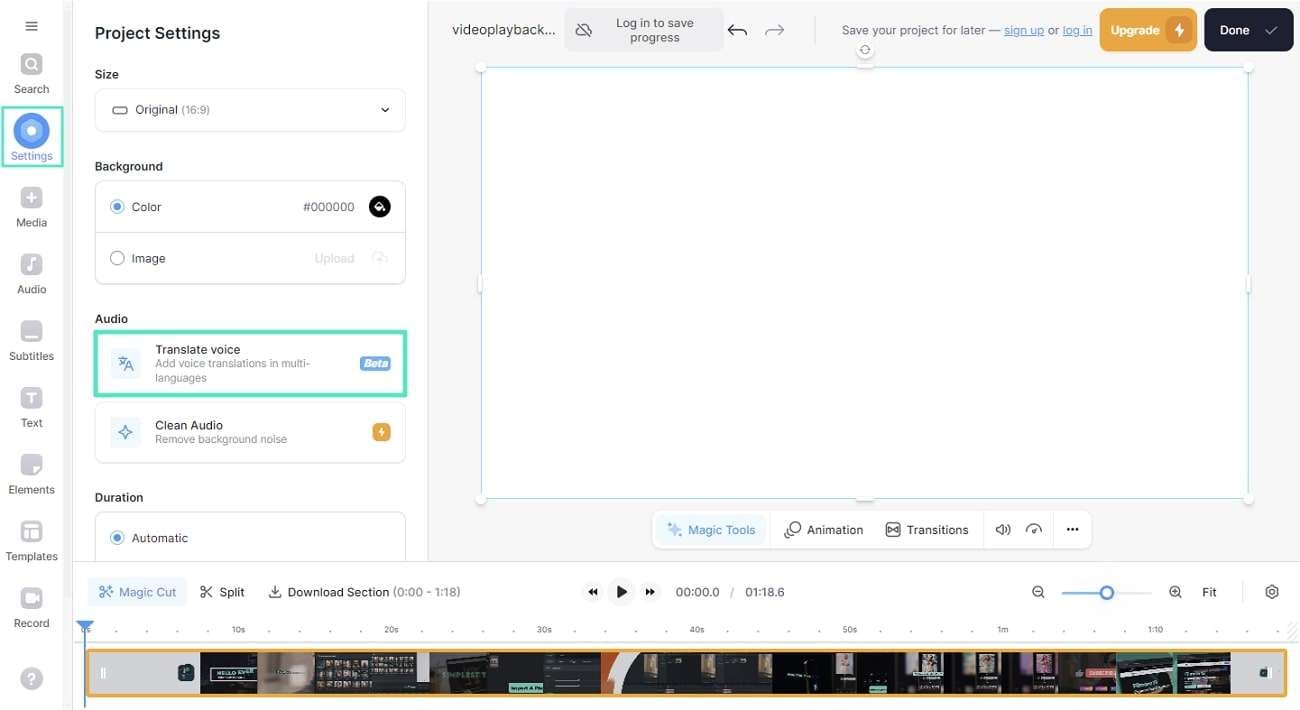
Шаг 3. Откроется новое меню, в котором вам потребуется указать язык оригинала и язык перевода. Кроме того, вы можете настроить качество и время отображения переведенного видео. Когда вы закончите перевод, перейдите в правый верхний угол и нажмите кнопку “Готово”. Во всплывающем окне нажмите кнопку “Экспортировать видео” и получите другую версию старого видео на новом языке.
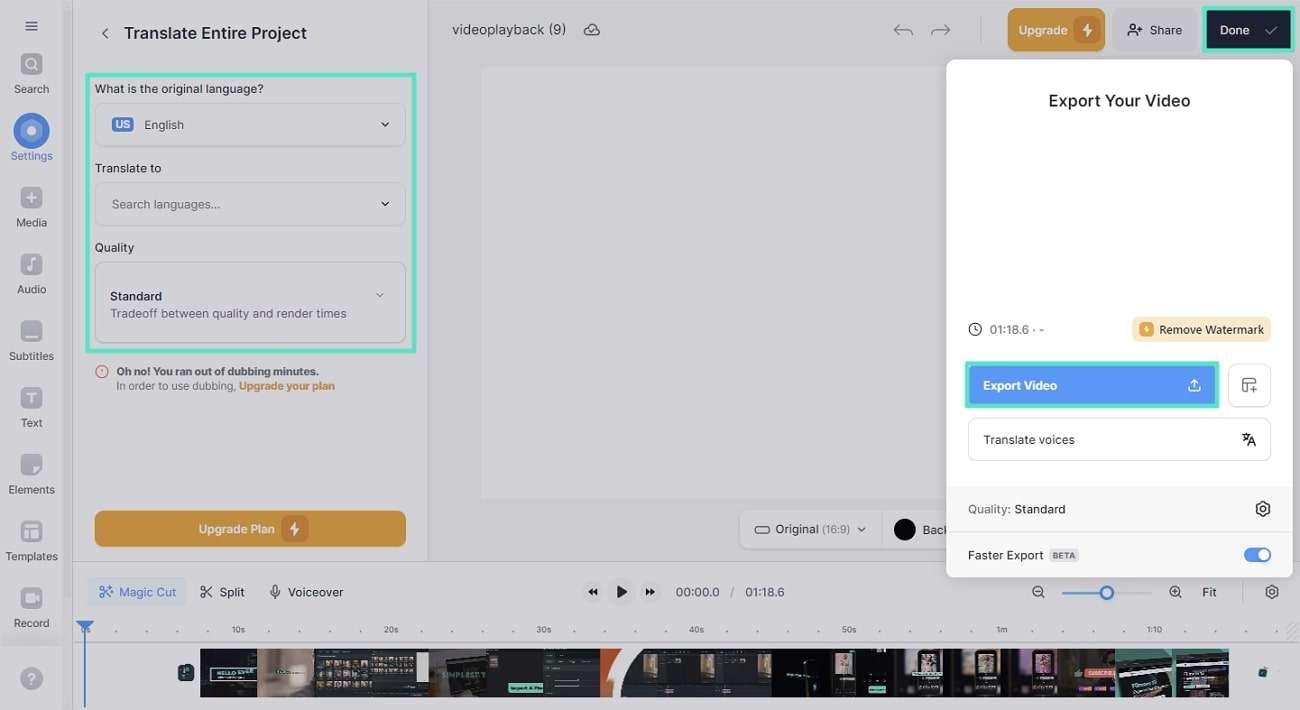
Часть 4. Как переводить файлы SRT онлайн с помощью лучших опций?
Файлы SRT помогают людям лучше понимать видео. Больше людей смогут наслаждаться видео, когда мы переведем эти файлы на разные языки. Это делает контент доступным для всех, преодолевая языковые барьеры. Теперь мы рассмотрим лучшие варианты перевода файлов SRT онлайн, чтобы обеспечить доступность контента:
|
Инструменты для перевода файлов SRT онлайн: 1.Subtitles Translator 2.Translate Subtitles |
1.Subtitles Translator
Переводчик субтитров легко переводит субтитры с одного языка на другой. Он поддерживает шесть различных форматов файлов, включая SubRip (.srt), WebVTT (.vtt) и субтитры YouTube (.sbv). Этот инструмент позволяет пользователям охватить глобальную аудиторию, переводя субтитры более чем на 80 языков. Его удобный интерфейс позволяет быстро переводить до 20 файлов субтитров одновременно.
Ключевые функции
- Subtitles Translator предлагает конвертер субтитров для плавного преобразования формата, чтобы упростить процесс.
- Встроенный редактор субтитров позволяет быстро изменять файлы субтитров для улучшения качества видео.
- Он позволяет пользователям настраивать время начала и окончания, а также редактировать отображаемый текст непосредственно в интерфейсе программы.
Как перевести файлы SRT онлайн с помощью Subtitles Translator
Шаг 1. На главной странице программы перевода субтитров нажмите кнопку “Загрузить”. Откроется всплывающее окно для поиска файла SRT в системе и его загрузки с помощью инструмента.
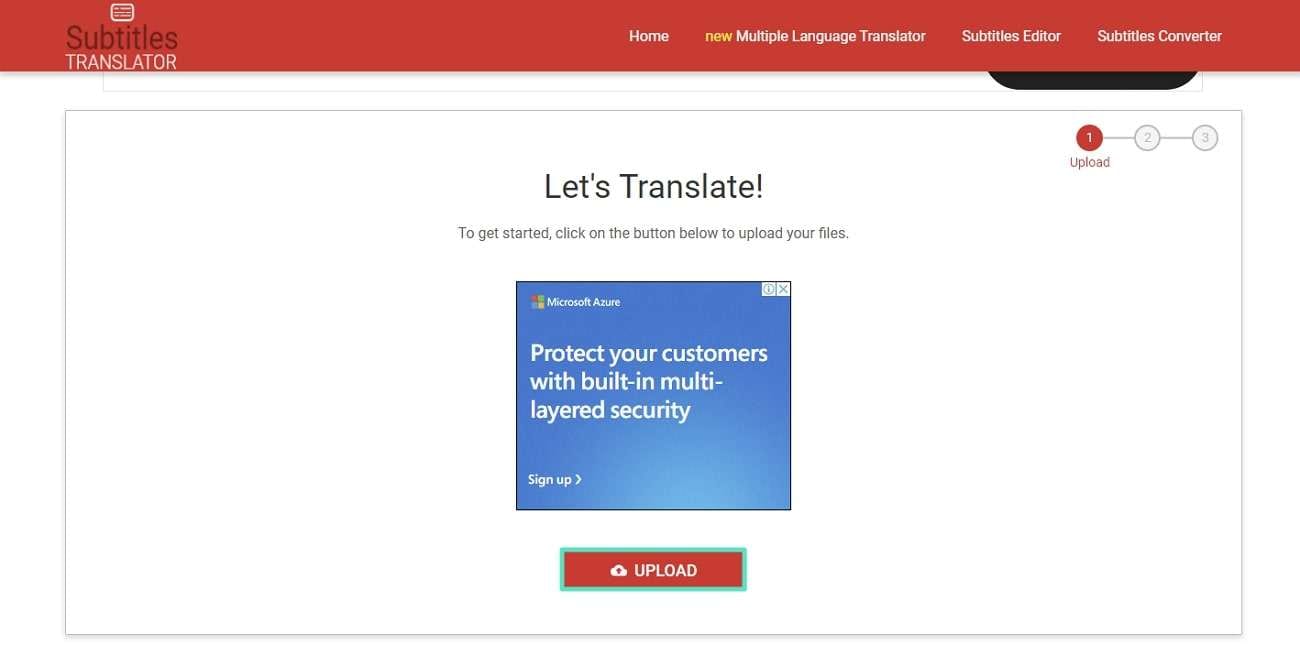
Шаг 2. Как только вы загрузите свой файл SRT, вы попадете в новое окно. Здесь нажмите кнопку “Далее” внизу, чтобы продолжить процесс. После выполнения предыдущего действия через некоторое время откроется новое окно. Здесь нажмите на раскрывающийся список “Выбрать язык” и выберите нужный язык. Затем нажмите кнопку “Перевести”, чтобы программа запустила перевод.
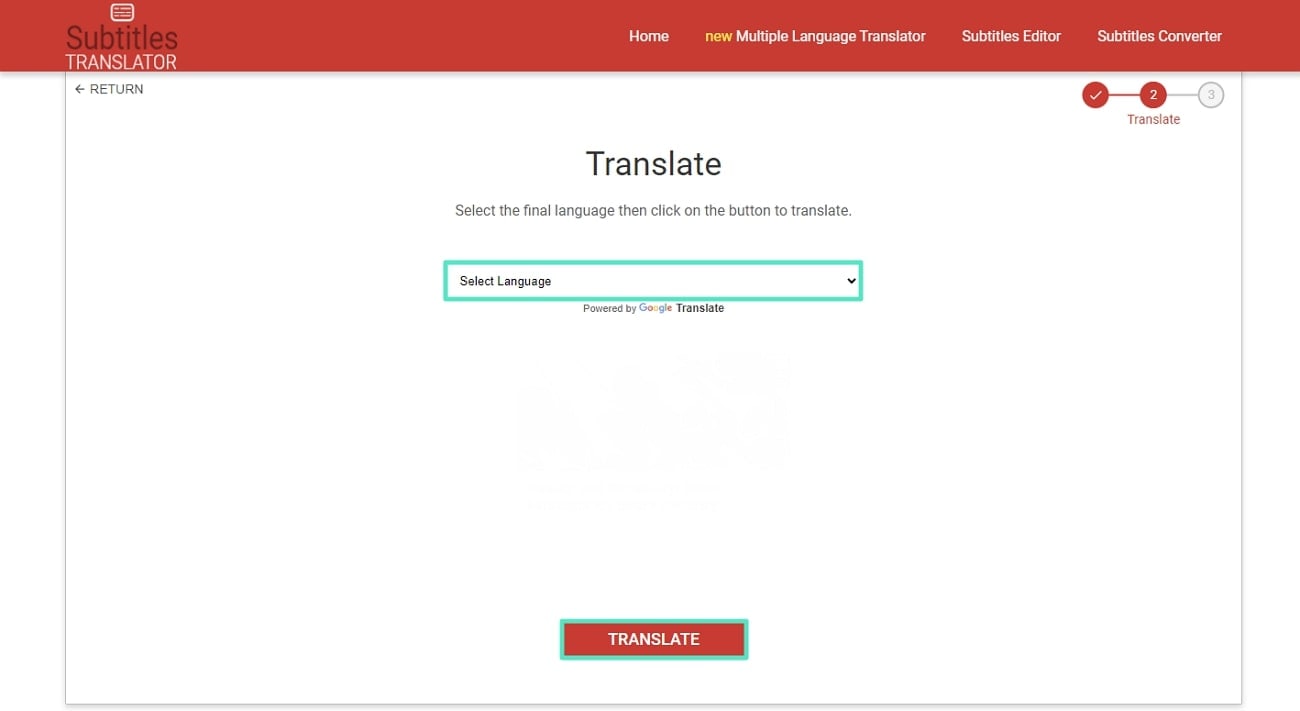
Шаг 3. После успешного перевода появится всплывающее меню. Это позволяет вам отредактировать переведенный файл, нажав “Принять”. Кроме того, если вы выберете “Отменить”, он будет сохранен и вы сможете загрузить его, нажав кнопку “Загрузить” в новом окне.
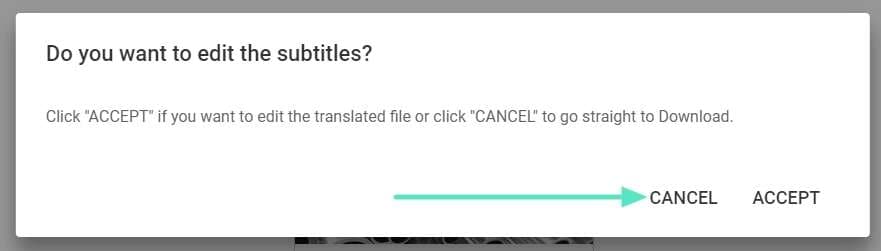
2.Translate Subtitles
Translate Subtitles упрощает процесс перевода субтитров для фильмов, сериалов, документальных фильмов и многого другого. После загрузки файла субтитров пользователи могут выбрать желаемый язык для перевода. Инструмент использует Google Translator для перевода и быстро генерирует переведенные субтитры. Он поддерживает различные форматы субтитров, включая SRT, SUB, SBV, ASS, VTT и STL.
Ключевые функции
- Множество поддерживаемых форматов субтитров обеспечивают универсальность и совместимость, облегчая процесс работы пользователей.
- Интуитивно понятный интерфейс программы позволяет загружать, переводить и редактировать субтитры.
- Интеграция с Google Translator обеспечивает быстрые и надежные результаты перевода.
Шаги по онлайн-переводу файлов SRT с помощью функции "Перевод субтитров"
Шаг 1. Начните процесс, открыв домашнюю страницу программы "Бесплатный онлайн-перевод файлов SRT". Здесь выберите значок “Загрузить” и загрузите файл на сервер во время поиска с устройства.\
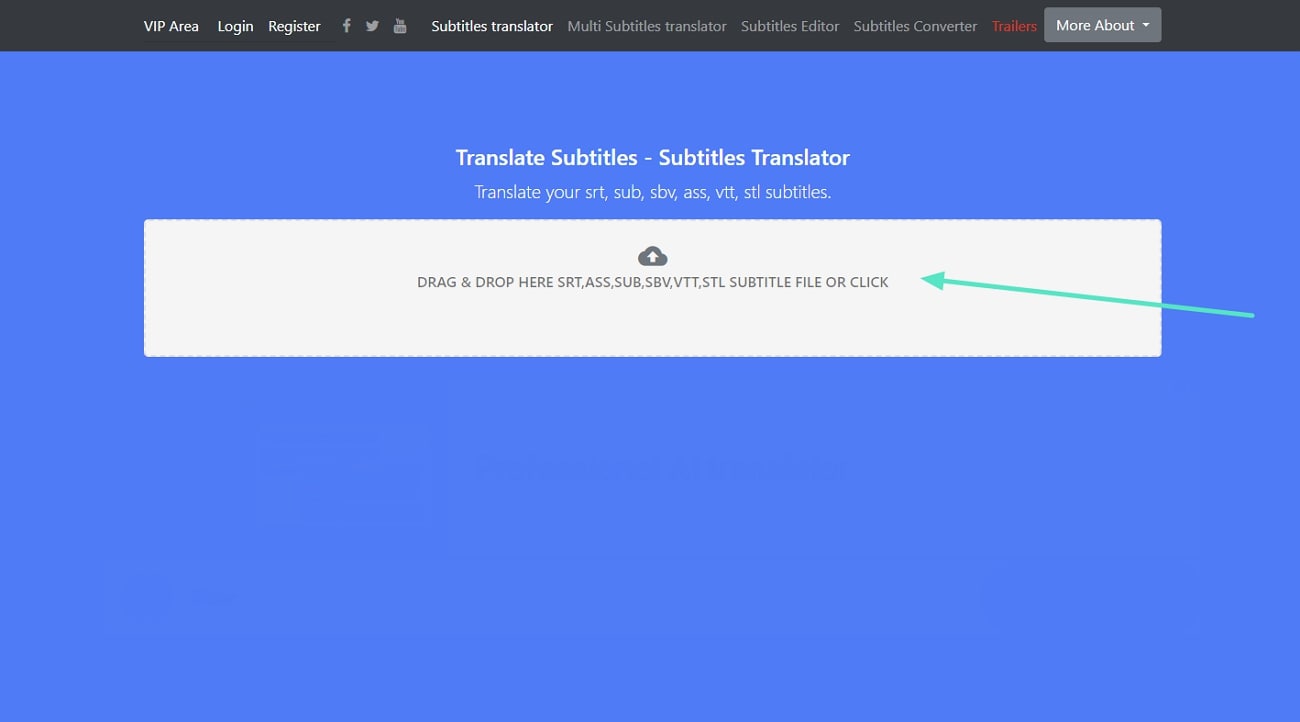
Шаг 2. Далее файл откроется в новом окне со всеми необходимыми функциями. Перейдите в верхний левый угол, нажмите на раскрывающийся список “Выбрать язык” и выберите язык вывода. Затем нажмите кнопку “Перевести” и дождитесь завершения обработки. После получения перевода нажмите кнопку “Загрузить”, чтобы сохранить файл.
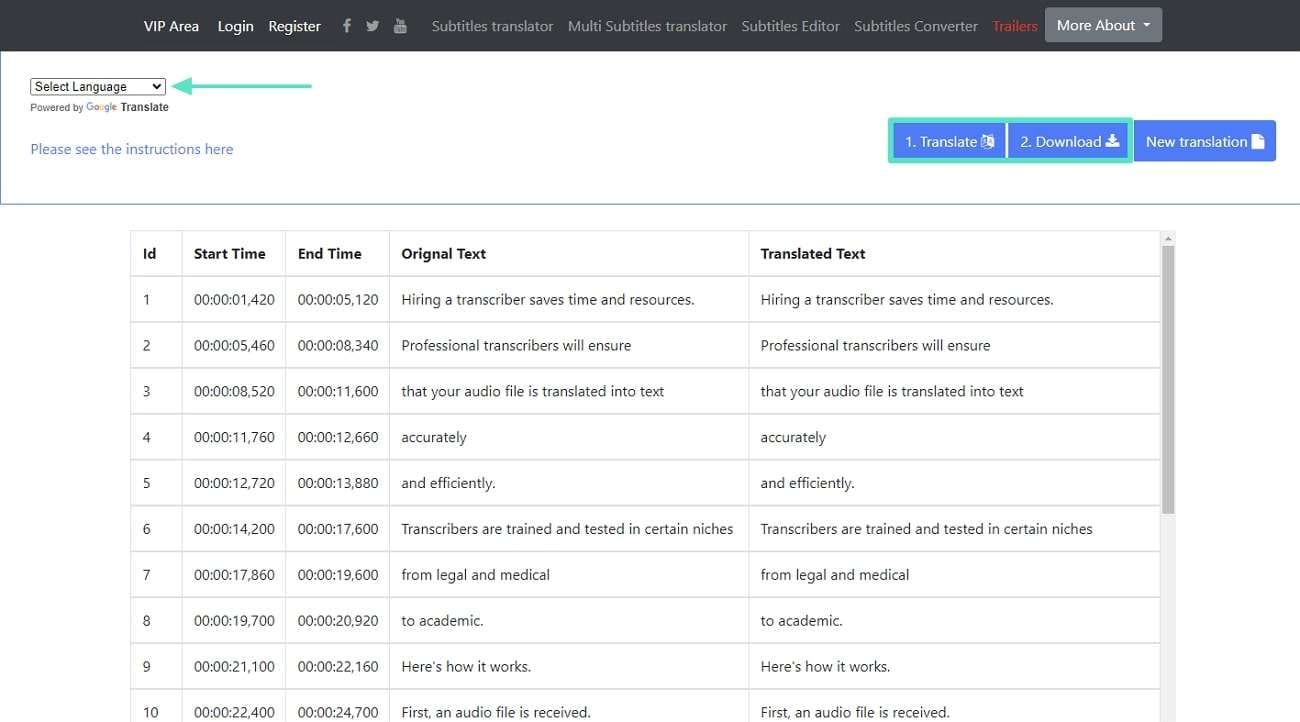
Часть 5. Выполняйте улучшенные переводы с использованием искусственного интеллекта с помощью Wondershare Filmora
Хотя бесплатные онлайн-переводчики видео предоставляют нам доступ к более широким ресурсам, они могут быть очень ненадежными, поскольку зависят от подключения к Интернету. Эти инструменты также требуют конфиденциальной информации, которую не каждый пользователь готов предоставить. Именно здесь автономные инструменты, такие как Wondershare Filmora, предлагают безопасное и точное решение для перевода видео с помощью искусственного интеллекта.
Filmora - это инструмент для динамического редактирования видео, который использует искусственный интеллект для одновременного перевода голоса и текста. Кроме того, эта функция доступна для перевода вашего контента на несколько языков. Возможность перевода голоса и текста в видео делает его эффективным решением для редактирования видео.
Первоклассные возможности Wondershare Filmora
1. Растягивание аудио ИИ
Функция растягивания звука с помощью искусственного интеллекта идеально подходит для вашего видео, независимо от его длины. Вы можете легко добавить свою музыку в видео, вместо того чтобы искать новые варианты.
2. Удаление шума с ИИ
Filmora является экспертом в обнаружении и удалении любых фоновых шумов с помощью функции "Удаление шума с ИИ". Какими бы ни были помехи, они не испортят ваше видео, если вы редактируете его с помощью Filmora.
3. Обнаружение тишины
Вы также можете обнаруживать ненужные паузы между словами с помощью функции обнаружения тишины. Это поможет вам сократить видео, удалив весь ненужный контент.
Как выполнить перевод с помощью искусственного интеллекта в Wondershare Filmora
Теперь, когда вы разобрались с функционалом Wondershare Filmora, пришло время выполнить следующие простые шаги для перевода ваших видео:
Шаг 1 Запустите новый проект Filmora
При запуске Wondershare Filmora выберите вкладку "Создать проект" в левой части окна. После этого нажмите кнопку "Создать проект", которая приведет вас к интерфейсу редактирования.

Видеоредактор, который делает процесс редактирования эффективным и увлекательным.

Шаг 2 Добавьте медиа и получите доступ к инструменту перевода с помощью искусственного интеллекта
Нажмите кнопку "Импорт" в левом верхнем углу, чтобы выбрать вариант импорта, который лучше всего подходит для вашего проекта. После этого перетащите выбранные файлы с панели мультимедиа на панель временной шкалы. Доступ к инструменту «ИИ перевод» осуществляется с помощью значка «>>» на панели инструментов временной шкалы.

Шаг 3 Установите параметры перевода в соответствии с требованиями
После выбора функции AI translate откроется всплывающее окно. Здесь вы можете выбрать, хотите ли вы переводить как текст, так и озвучку, или только текст на нужный вам язык. Выберите язык, который вы хотите перевести, нажав на строку под "Исходным языком". Выберите язык, который вы хотите перевести, в разделе "Целевой язык" и нажмите “Перевести”, чтобы завершить.

Шаг 4 Экспортируйте окончательный переведенный видеофайл
После выполнения перевода нажмите кнопку "Экспорт" в правом верхнем углу окна и выберите нужные настройки экспорта.

Заключение
Когда вы переводите видео или SRT-файл, вам необходимо сделать контент понятным для всех. В связи с этим, использование наилучшего инструмента для бесплатного онлайн-перевода видео имеет первостепенное значение. На протяжении всей статьи мы рассматривали платформы, предлагающие мощные функции перевода. Среди них Wondershare Filmora - отличный выбор, поскольку он обладает множеством функций, облегчающих перевод с помощью искусственного интеллекта.






